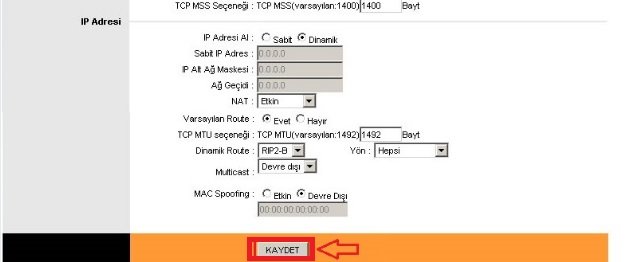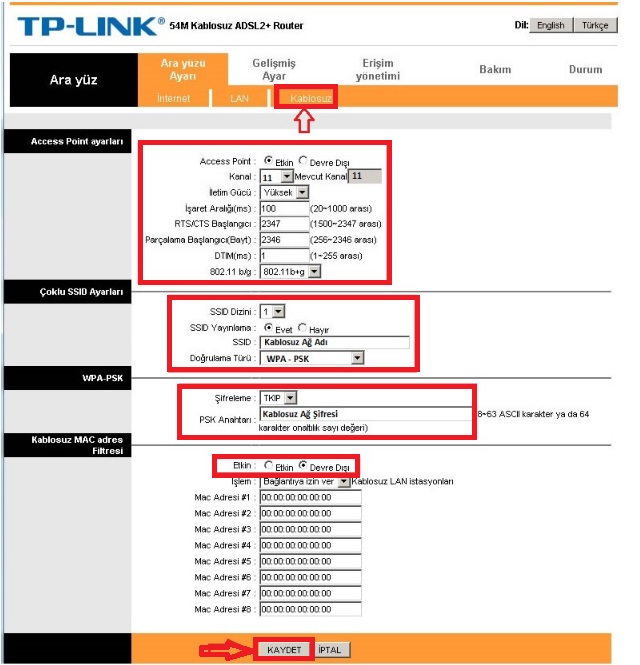Kıymetli makale okuyucularım, sizlere bu yazımızda ”TP Link TD W8101G Modem Kurulumu Resimli Anlatım’‘ ile alakalı işlemlerin nasıl sağlanacağı detaylı şekilde anlatacağız,
İnternet ayarları, modem sorunları ve haricinde Ip alamama gibi nedenlerden dolayı İnternet hizmetini kullanamayan kullanıcıların aldıkları ”TP Link TD W8101G Modem Kurulumu” ile ilgili ayarların nasıl yapılacağını bilmeyen modem kullanıcıları için görsel ve yazılı olacak şekilde sizlerle paylaşacağız, Tp link modemlerin içerisinde en kullanışlı modem arasında kendini gösteren TD W8101G modeli kullanıcılarının vazgeçilmezleri arasındadır.
”TP Link W8101G Modem Kurulumu ”una başlamadan önce kablo bağlantılarının doğru olarak yapılandırıldığından emin olmamız gerekiyor. Modemin kablolu ve kablosuz ağ ayarlarının yapılandırılabilmesi için öncelikle bilgisayar ve modem arasına takılı olması gereken ”Sarı yada Gri”renkte bulunan Ethernet Kablosunu bir ucunu modemin Lan 1, Lan 2, Lan 3 yada Lan 4 girişlerinden bir tanesine takıp diğer ucunu ise bilgisayar kasamızın arka kısmında bulunan bölümüne takıyoruz, Şayet Laptop üzerinden işlem gerçekleştiriyorsanız kullanmakta olduğunuz Laptop bağlantısının sağında ya da solunda bu giriş bölümü olacaktır. Ana hattan gelen telefon kablosunu modemin ”DSL” girişine takıp modemin elektrik kablosunu taktıktan sonra modemin üzerinden Power, Adsl ve Lan ışığı sabit yanıyorsa kuruluma başlayabiliriz.
TP Link TD W8101G Modem Kurulumu Resimli Anlatım

Modem kurulum adımları ile ilgili öncelik boş bir (İnternet Explorer, Mozilla yada Chrome vb.) açıyoruz, açılan sayfanın üst alanın yer almakta olan bölümü temizledikten sonra,
- ”192.168.1.1” yazıp Enter’e tıklayabilirsiniz,
Devamında karşımıza gelen sayfada ”Kullanıcı adı ve Parola” bilgilerini gireceğimiz bir sayfa açılacaktır.
Açılan sayfa bilgilendirmesine girilecek değerler aşağıda yer alacaktır.
- Kullanıcı adına ”admin” Şifre bölümüne ise ”ttnet” yazdıktan sonra ”Tamam” butonuna tıkladığımızda modemin arayüzüne giriş yapabileceksiniz.
- Yaptığımız işlemler doğrultusunda şifre bilgisini kabul etmediği taktirde ”1234” olarak deneyebilirsiniz.
- İşlemlerimizin devamında hala giriş sağlayamıyorsanız modemin arka kısmında küçük bir reset çukuru bulunmaktadır. Buraya bir iğne ya da kürdan yardımıyla 10-15 Saniye basılı tutmanız halinde modem fabrika ayarlarına geri dönecek ve giriş Kullanıcı adı ve şifre bilgileri ”admin ve ”1234” olarak giriş sağlayabilirsiniz.
İşlem sonrasında karşımıza,
- Kullanıcı adı: admin
- Şifre
- Şifre Onay: diye bir ekran gelecektir. Gelen ekranda diler modem arayüz şifrenizi değiştirebilir. Dilerseniz de ”Geç” butonuna tıklayıp geçebilirsiniz.
TP Link TD W8101G Modem Kurulumu Resimli Anlatım
TP Link TD W8101G Modem Kurulumu Resimli Anlatım modemin arayüzüne giriş gerçekleştirmesini sağlamamış durumunda açılan sayfanın üst alan kısmındaki ”Arayüzü Ayarı” butonuna tıklıyoruz,
”TP Link TD W8101G Modem Kurulumu Resimli Anlatım” işlemleriyle alakalı kablolu bağlantılarının yapılandırılabilmesi için,
Üst alandaki ”Arayüz Ayarı” bölümüne tıklayıp altında açılan sekmeler içerisinde ”İnternet” butonuna tıklıyoruz,
- Sanal Devre: PVC0
- Durum: Etkin olarak işaretli
- VPI: 8
- VCI: 35
- ISP: PPPoA/PPPoE
- Kullanıcı adı ve Şifre: alanına İnternet servis sağlayıcınız tarafından size verilen Kullanıcı Adı Ve Şifre bilgilerinizi giriyorsunuz,
- Gerekli olan bilgilerin girişini gerçekleştirdikten sonra ekranın alt kısmında yer almakta olan ”Kaydet” Butonuna tıkladığınız andan itibaren ekran gidip geri gelecektir. Hata almadığınız süre içerisinde kablolu kurulumu tamamlamış olacağız,
TP Link TD W8101G Kablosuz Modem Kurulumu
”TP LİNK W8101G Modem Kurulum” kablolu ağ ayarlarını yaptıktan sonra ”TP LİNK W8101G kablosuz modem kurulum” ayarlarının yapılandırılması adına öncelikle ”Arayüz ayarı” nın altında açılan sekmeler içerisinden ”Kablosuz” bölümüne tıklıyoruz, Açılan sayfadaki bilgilere aşağıdaki değerleri giriyoruz,
- Access Point: Etkin olması gerekiyor
- SSID: kısmına ise daha öncesinden hiç vermemiş olduğunuz Türkçe karakter içermeyen bir Kablosuz ağ adı belirliyoruz,
- Doğrulama Türü: WPA2-PSK
- Şifre: TKIP/AES
- PSK Shared Key: kısmına ise en az 8 en Fazla 64 karakterden oluşmak üzere daha öncesinde hiç vermediğiniz bir kablosuz ağ şifresi belirledikten sonra ”Kaydet” butonuna tıkladıktan sonra TP-Link modeminin kablolu ve kablosuz ağ ayarlarının yapılandırmış olacaksınız.
”Yaptığımız işlemler sonrasında İnternet hizmetinizi almaya başlayabilirsiniz. Eğer hala İnternet hizmetinizi alamıyorsanız İnternet Servis sağlayıcınız ile görüşme gerçekleştirip hattınızda alt yapısal kaynaklı bir sorun olup olmadığının kontrolünü yapmanız gerekiyor.”
İsterseniz TP-LİNK W8901N Modem Kurulumu (Resimli Anlatım) yazımızın incelemesini yapabilirsiniz.